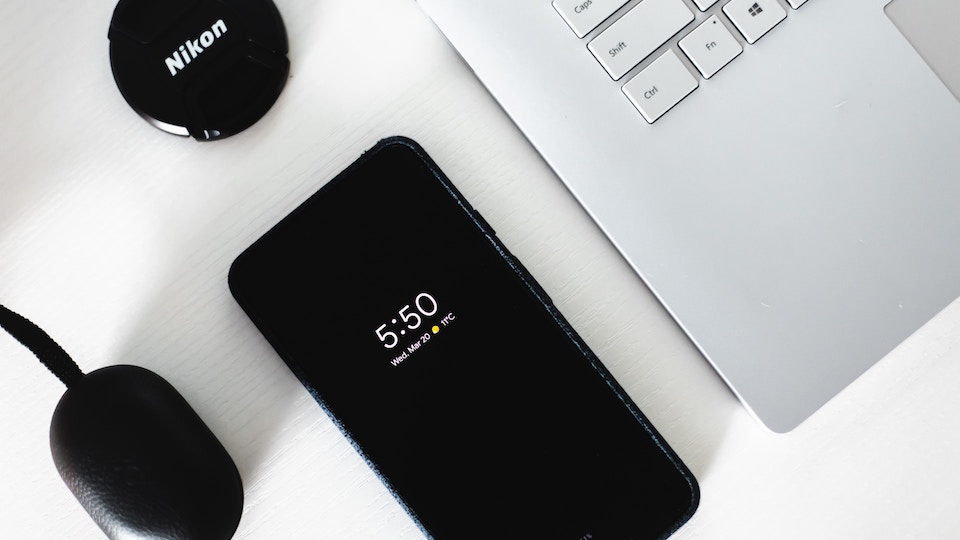こんにちは!朝日奈(@asahinablog)です。
Googleアドセンスの広告で効果が高いと有名な関連コンテンツユニット。
こんなやつ↓

関連記事の間に広告がそれとなく挿入されているので思わずクリックしてしまいますね。
しかし、使用するためには解放条件を満たさなければなりません。
その解放条件は公表されておらず、『トラフィックが多く、固有のページ数が基準に達しているサイトでのみご利用いただけます。』と書かれているだけです。
そこでこの記事では、関連コンテンツの解放条件、設置方法、実際の効果についてご紹介します。
目次
関連コンテンツの解放条件
関連コンテンツはブログ単位での解放となります。
ですので、複数のブログを運営している場合はそれぞれで条件を満たさなければなりません。
関連コンテンツの解放条件は明確にはわからず、様々な憶測が飛び交っていますが、着目すべきは記事数とPV数です。
- 記事数:60〜100記事 以上
- PV数:1,000〜2,000PV/日 以上
ざっくりとしていて申し訳ありませんが、周りの声を聞いてみるとだいたいこんな感じでした。
中には関連コンテンツが解放されていることに気づかず、そのまま記事投稿を続けていた人の声も含んでいるので、もしかしたら上記の基準より少し低くてもいいかもしれません。
僕の場合はだいたい1日1,500〜2,000PVあるときに関連コンテンツが解放されました。
その時の記事数は120記事程度です。
ネットでは他にも運営期間が〜とか直帰率が〜とか書いてる人もいますが、基本的にはトラフィック(PV数)と固有のページ数(記事数)の両方が基準を満たしていれば、その他の数値はあんまり関係ないと思います。
関連コンテンツユニット作成画面より↓
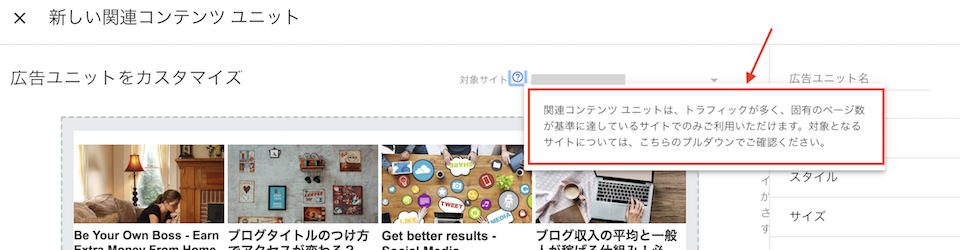
とはいえ、Googleの基準は時期によって変わっている印象があるので、昨日までは大丈夫だったのに今日はダメ、なんていうこともよくあります。
その場合でも焦る必要はなく、アドセンスの規約に則って記事更新していけばいずれ解放されます。
関連コンテンツは実際どのくらい効果ある?
さて、気になるのは関連コンテンツユニットを導入するとどれくらい効果があるかです。
僕は記事下に表示していた関連記事を外して、代わりに関連コンテンツユニットを表示させるようにしました。
その結果ですが・・・少しだけ収益が増えたかな?という印象です。
アドセンス収益全体で見たとき、PV単価が導入前は0.37円/PV、導入後は0.38円/PVになりました。
ただ、関連コンテンツユニットがはっきりした要因だとは言えないので、なんとも言えません。
季節的な誤差かもしれませんし・・・
PVに関しては導入前後で目立った変化はありません。
ですが、関連コンテンツユニットに限っていうと、アドセンス全体のクリック数の2割は関連コンテンツユニットに表示された広告がクリックされていて、収益も全体に対して2割強が関連コンテンツユニットからの発生でした。
そういう意味でいうと関連コンテンツユニットの効果はありましたね。
まあ、関連コンテンツユニットを導入しなくても代わりに他の広告がクリックされそうなので、プラマイゼロな印象です。笑
関連コンテンツのコード取得方法
それではここから関連コンテンツユニットをWordPressブログに設置していきます。
Googleアドセンスの管理画面の左側メニューの【広告】をクリックします。
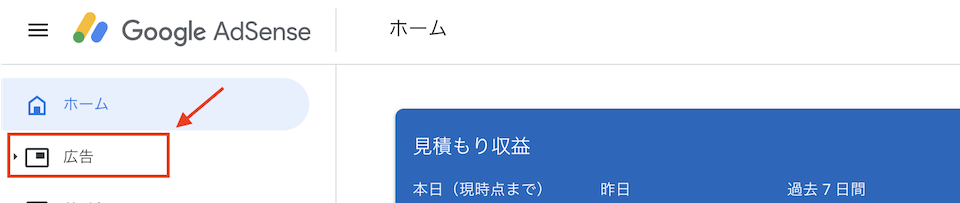
【広告ユニット】をクリックします。
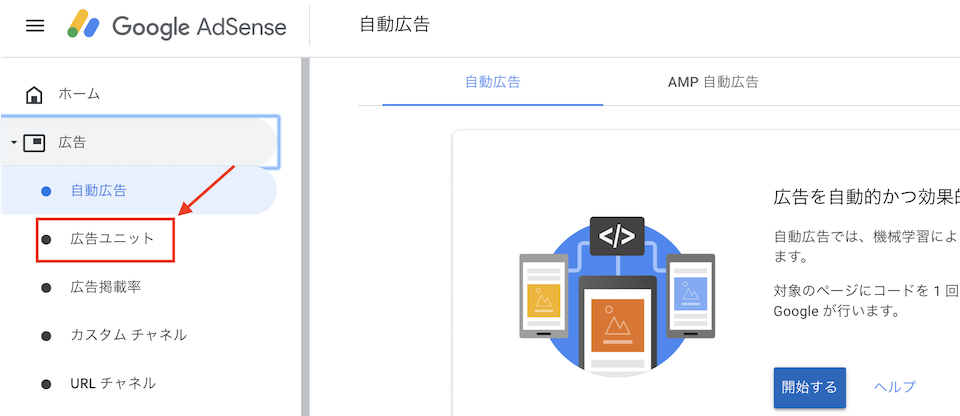
関連コンテンツユニットが使える場合は、「新しい広告ユニットの作成」のところに表示されていますので、それをクリックします。
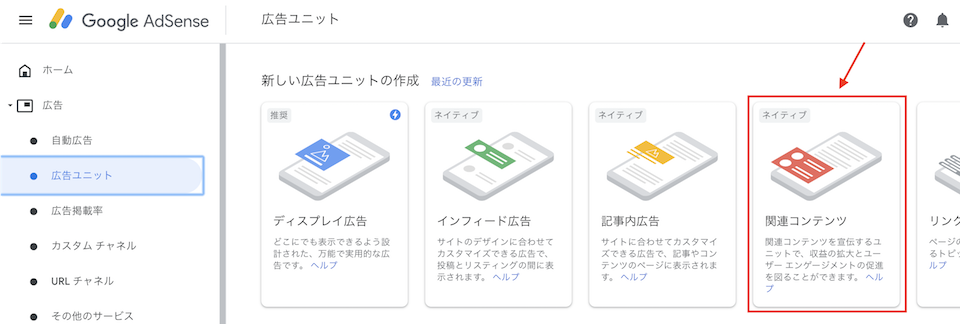
関連コンテンツユニットの編集画面が表示されます。
プルダウンから設置するブログを選択します。ここに表示されていないブログは設置することができません。また、「広告ユニット名」のところに、自分が管理しやすい名前を付けておきましょう。
そして重要なのが、【広告オプション】の【広告で収益化】の項目です。ここを有効化しないと収益化できないので、忘れずにチェックしておきましょう。
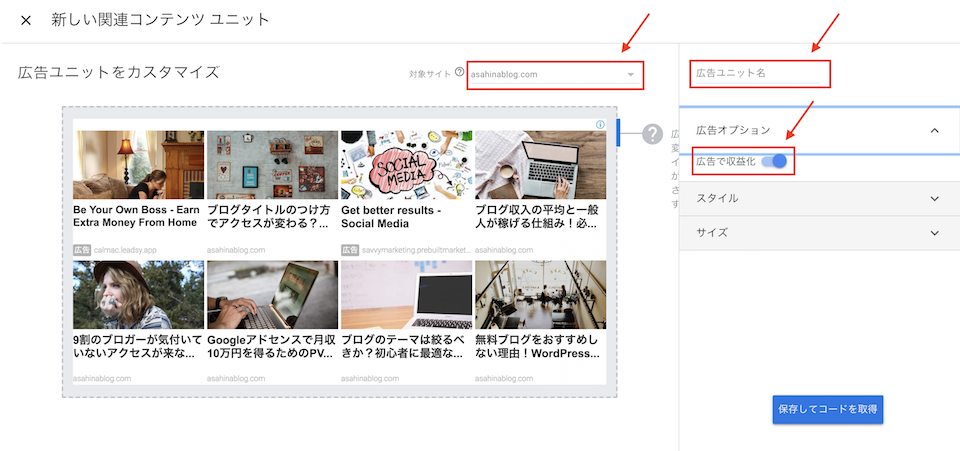
【スタイル】ではフォントや色の設定ができます。デフォルトでも見にくくはないので僕は何もカスタマイズせずに使っています。【サイズ】は広告のサイズを任意の大きさに設定できますが、「レスポンシブ」に設定しておくと自動で調整されるのでおすすめです。
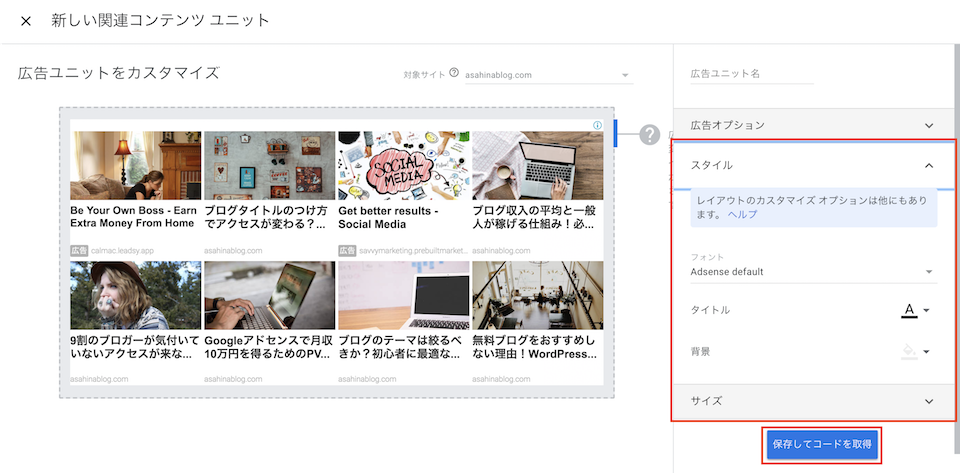
設定が完了したら【保存してコードを取得】を押しましょう。
関連コンテンツユニットの広告コードが表示されるので、コピーします。
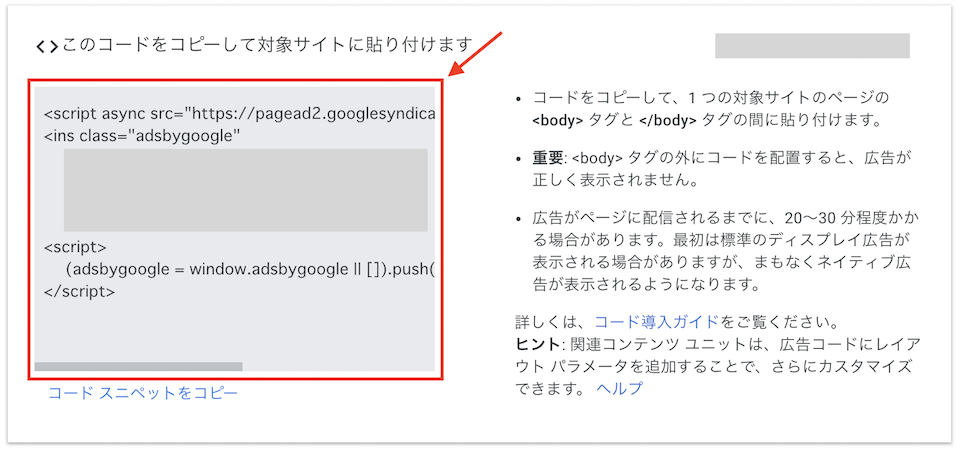
この広告コードをWordPressに貼り付けます。
関連コンテンツの設置方法
関連コンテンツはWordPressのbodyタグの中に挿入しなければなりませんが、コードをいじって挿入するのは初心者には難しいかもしれません。
そこで、簡単にできる方法が2つあります。
- WordPressテーマのウィジェットを使う
- プラグイン「Ad Inserter」を使う
上記どちらかの方法で設置しましょう。手順をそれぞれ紹介します。
ウィジェットで挿入する
例えばハミングバードというテーマなら、ウィジェットエリアが豊富に用意されているので、その中の【記事下】ウィジェットに関連コンテンツを貼り付けます。
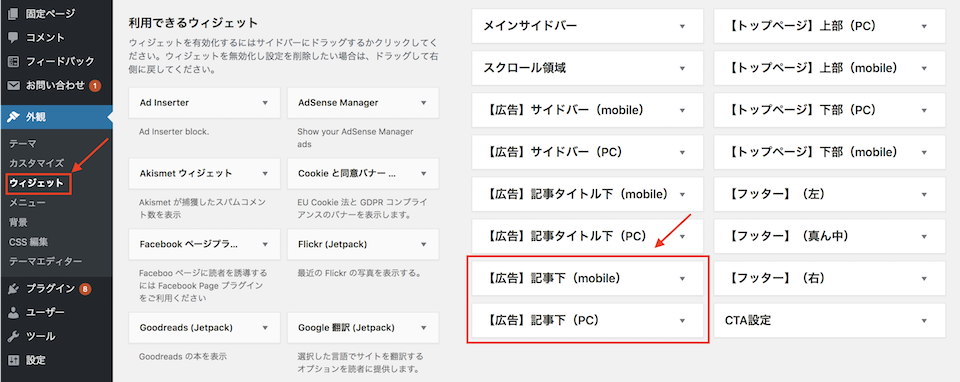
左側のウィジェット一覧から【カスタムHTML】を選択し、記事下エリアを選択して【ウィジェットを追加】をクリックします。
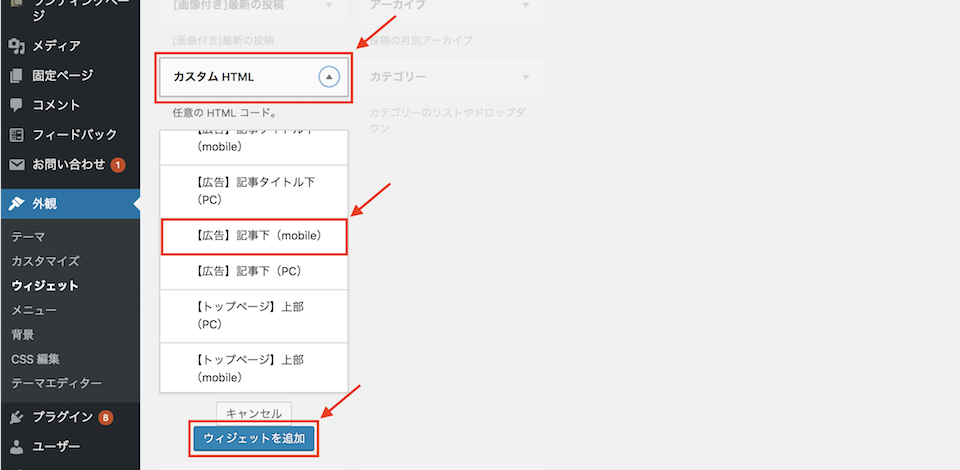
ウィジェットが挿入されるので、関連コンテンツユニットのコードを貼り付けて、【保存】をクリックします。
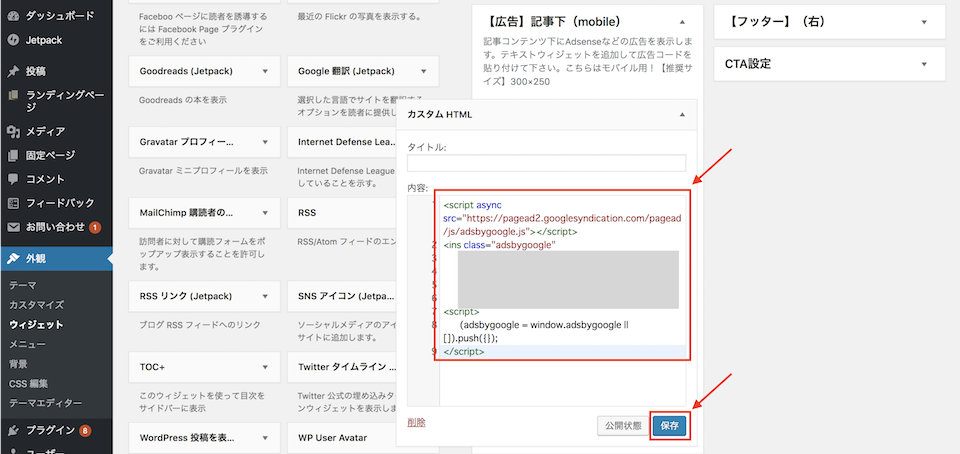
これで導入完了です。
表示されるのに1〜2時間ほどかかることがありますので、気長に待ちましょう。
Ad Inserterで挿入する
Ad Inserterとは、任意のコードをブログの好きなところに表示できるプラグインです。PHPやCSSの読み方がわからなくても簡単に挿入することができます。
他の広告コードを管理するのにも役立ちますのでぜひ導入しておきましょう。
ダッシュボードから【プラグイン】⇒【新規追加】に進みます。
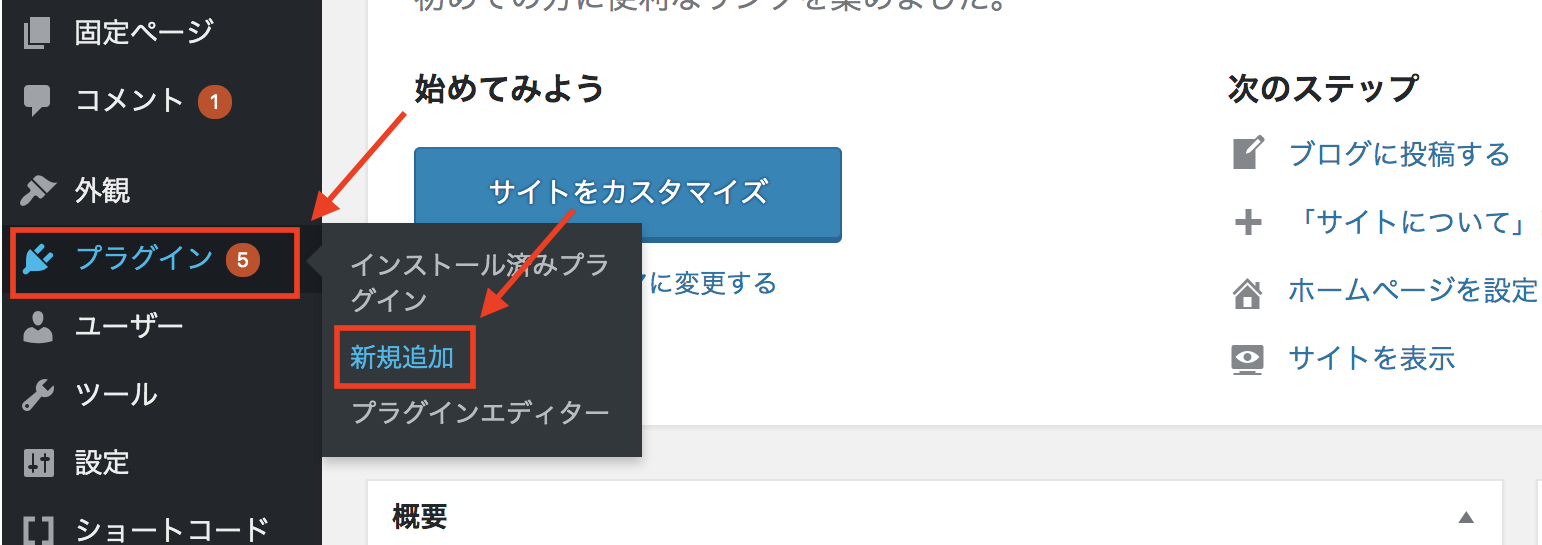
「Ad Inserter」と検索して出てきたプラグインの【今すぐインストール】をクリックします。
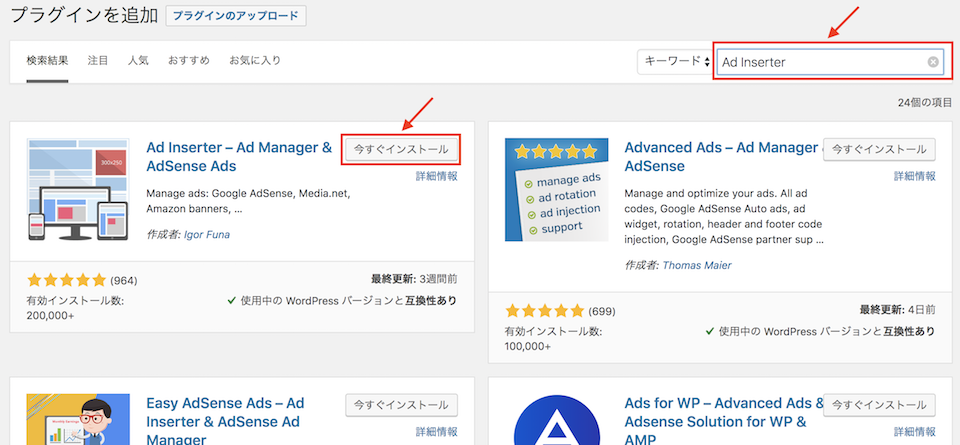
インストールが完了したら【有効化】をクリックします。
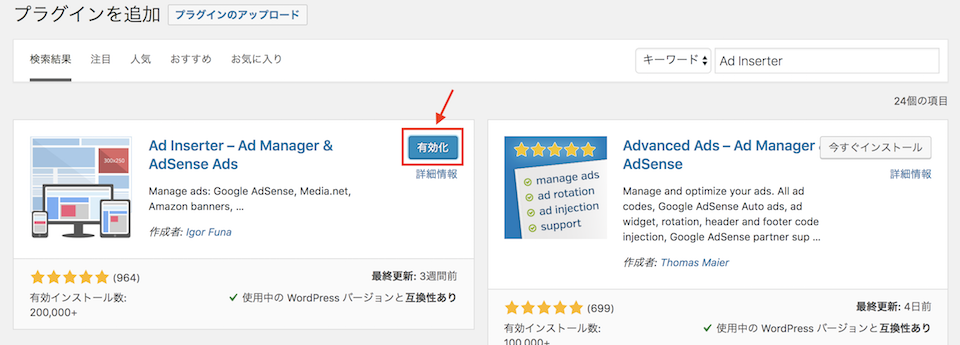
Ad Inserterのインストールが完了したら、【設定】⇒【Ad Inserter】へ進みます。
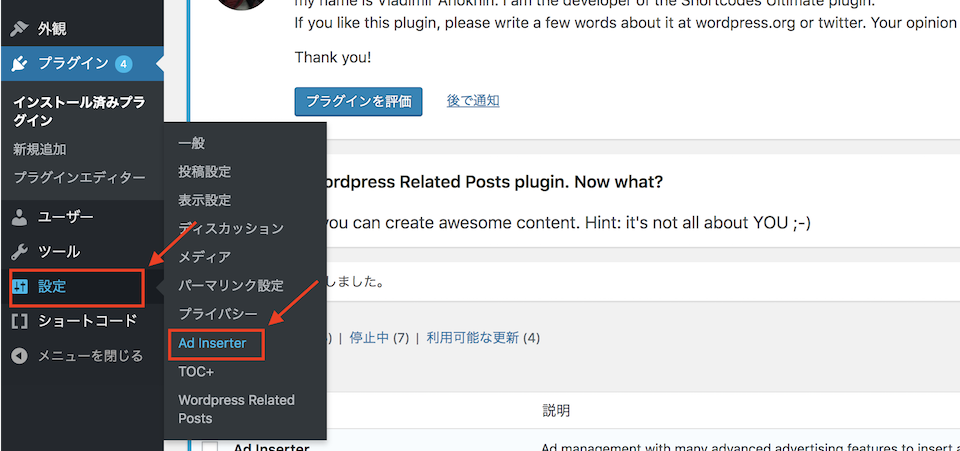
Ad Inserterの設定画面が表示されます。
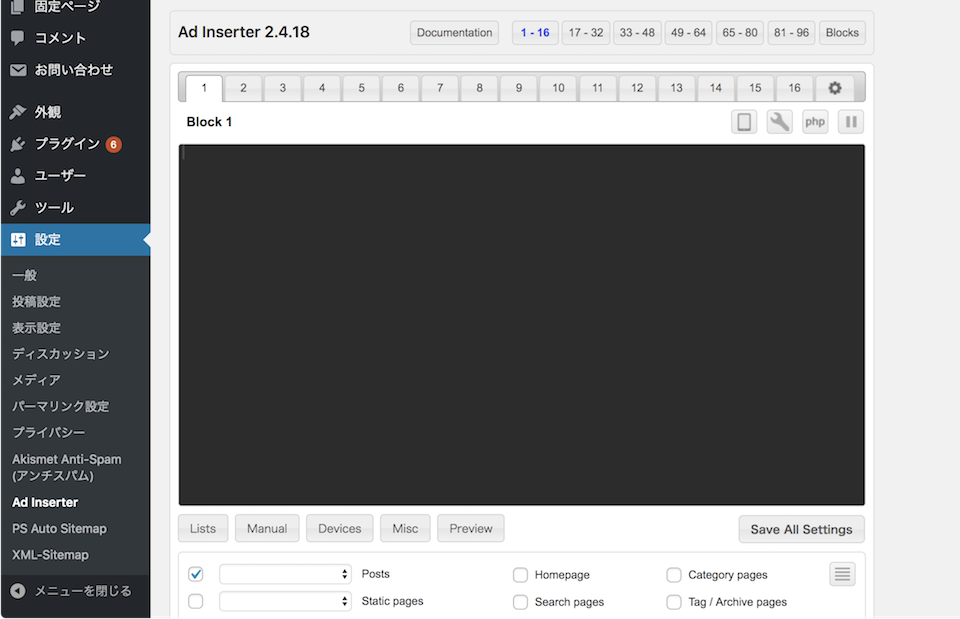
タブがいくつもありますが、1つのタブに1つの広告を設定する仕組みです。今回は「タブ1」に関連コンテンツユニットを設定します。
「Block1」と書かれたところに管理しやすい名前を付けて、黒いエリアに関連コンテンツユニットのコードを貼り付けます。そして、【Insertion】を【After Content】に設定してください。
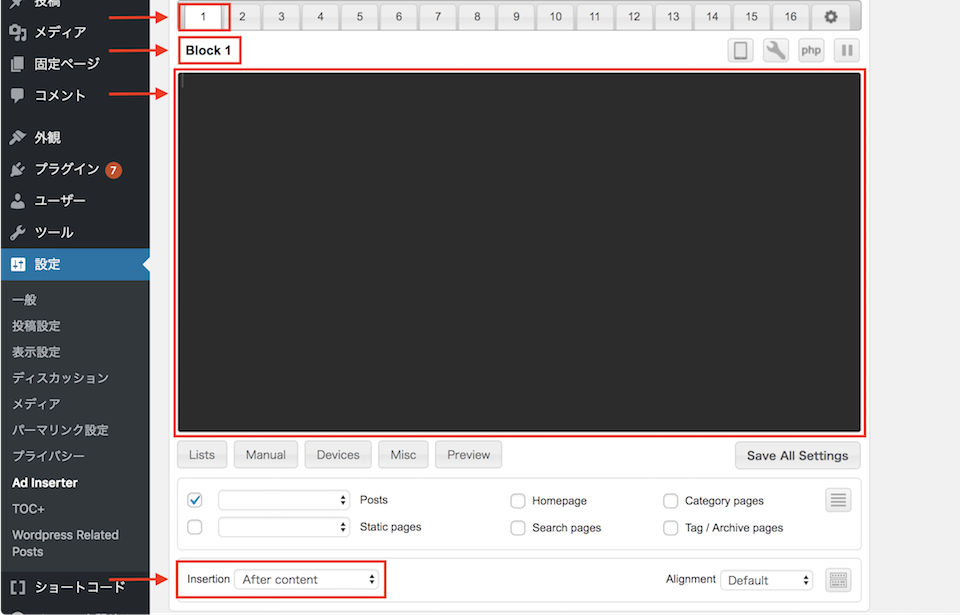
【Insertion】は挿入位置を表していて、【After Content】はコンテンツの後、つまり記事下を表しています。
設定が完了したら【Save All Settings】をクリックします。
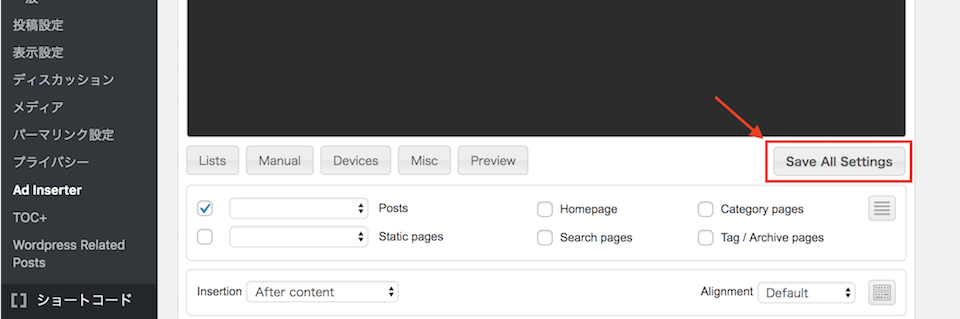
これで記事下に関連コンテンツユニットが表示されるようになりました。
焦らずコツコツ投稿しよう!
関連コンテンツユニットが使えなくても焦る必要はありません。
どのみちブログで稼ぐなら継続して投稿しなければなりませんし、その過程で解放される副産物だと思っておいた方がいいですね。
僕も関連コンテンツユニットのことは全然意識しておらず、気づいたら使えるようになってたわ〜くらいの感じでした。
関連コンテンツユニットを解放するために何かしなくちゃってことはないので、焦らずコツコツと記事投稿を続けていきましょう。
最後にご案内ですが、僕のメール講座ではGoogleアドセンスを使って稼ぐ方法や、ブログで生計を立てる方法などを配信していますので、ぜひご覧ください。